Google Photos: Cách sao lưu ảnh của bạn ở chất lượng cao

Xem cách bạn có thể thay đổi chất lượng ảnh của mình được lưu trong Google Photos. Dưới đây là cách thực hiện thay đổi cho Windows và Android.
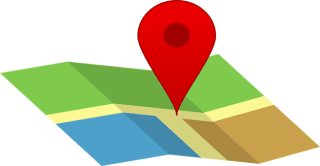
Một số có thể thích hỏi thứ gì đó ở đâu thay vì sử dụng dữ liệu di động của họ. Có thể một ngày nào đó Google Maps đã cung cấp cho bạn một số chỉ đường khủng khiếp và bạn chỉ thích hỏi hơn. Tuy nhiên, nếu bạn có dữ liệu di động và muốn sử dụng Google Maps, thì đây là cách bạn có thể thử tính năng Live View.
Cách Nhận Chỉ đường Đi bộ trên Google Maps
Vì vậy, bạn muốn tập thể dục và muốn đi bộ đến đích. Nhưng bên cạnh nghị lực, bạn cũng cần biết cách đi đến đích. Bạn sẽ sử dụng chế độ thực tế tăng cường bằng cách sử dụng Google Maps để chỉ đường. Nếu đây là lần đầu tiên bạn sử dụng nó, bạn sẽ cần cấp cho Google Maps quyền cần thiết, chẳng hạn như quyền truy cập máy ảnh.
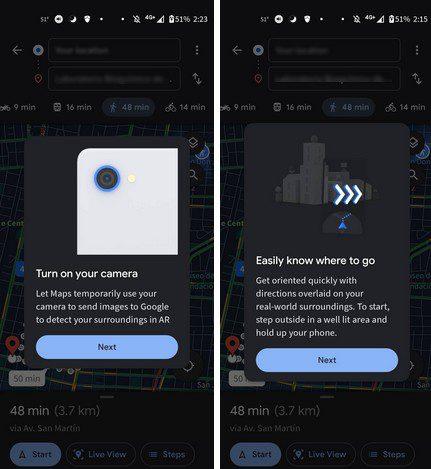
Bạn cũng sẽ cần hướng máy ảnh của điện thoại theo hướng bạn đang đi để Google Maps biết bạn đang đi đâu. Một điều quan trọng cần nhớ là Chế độ xem trực tiếp chỉ có thể được sử dụng ở các quốc gia có Chế độ xem phố. Vì vậy, ngay cả khi bạn thấy tùy chọn, nó sẽ không hoạt động nếu không có Chế độ xem phố của Google.
Bắt đầu từ đâu
Khi bạn đã mở Google Maps, hãy nhập địa chỉ của nơi bạn muốn đến ở trên cùng. Khi địa chỉ được nhập, bạn sẽ thấy và cần nhấn vào nút chỉ đường màu xanh lam ở dưới cùng.
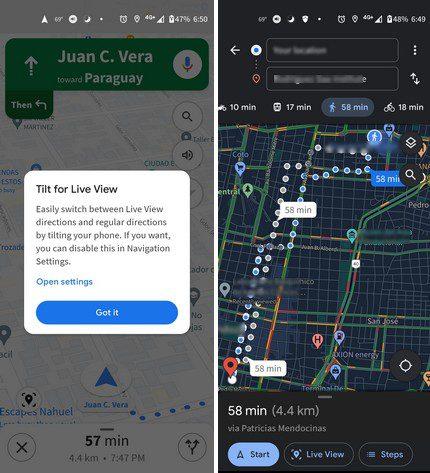
Nếu bạn cầm nhầm điện thoại, Google Maps sẽ hiển thị cho bạn một thông báo như trong hình dưới đây. Chỉ khi điện thoại quay về đúng hướng, nó mới cho bạn biết bạn cần phải đi hướng nào. Google Maps cũng sẽ yêu cầu bạn hướng máy ảnh của mình theo các hướng cụ thể để nó biết chính xác bạn đang ở đâu. Bằng cách đó, nó có thể đưa ra những hướng đi đúng đắn. Thiết bị của bạn cũng sẽ rung khi bạn nhận được chỉ báo mới.
Cài đặt điều hướng
Nếu âm lượng hướng dẫn có thể tốt hơn, bạn có thể thay đổi điều đó bằng cách đi tới Cài đặt điều hướng. Bạn có thể đến đó bằng cách nhấn vào ảnh hồ sơ của mình và chọn tùy chọn Cài đặt. Vuốt xuống một chút và nhấn vào Cài đặt điều hướng.
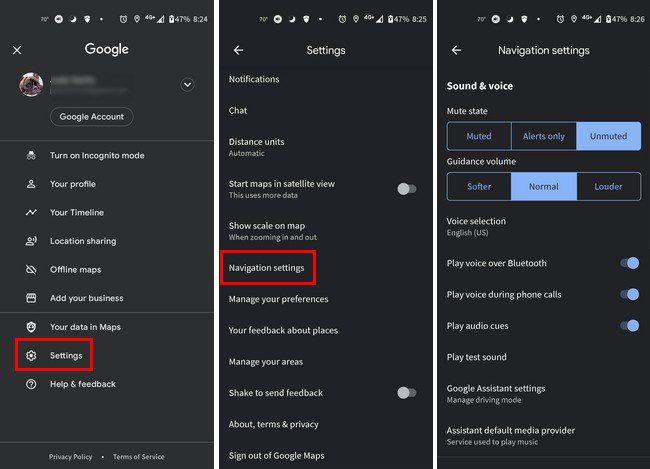
Khi bạn ở trong Cài đặt điều hướng, bạn có thể sửa đổi tất cả các loại. Ví dụ: trong Âm thanh và giọng nói, bạn có thể thay đổi trạng thái tắt tiếng và đặt âm lượng hướng dẫn thành nhỏ hơn, bình thường hoặc to hơn. Các tùy chọn khác bạn sẽ thấy bao gồm:
Tùy chọn tuyến đường
Hiển thị bản đồ
Tùy chọn lái xe
Cuối cùng, có tùy chọn để tắt và bật Chế độ xem trực tiếp. Cuối cùng, nếu bạn không hài lòng với nó, đây là nơi bạn có thể vô hiệu hóa nó.
Sự kết luận
Chế độ xem Trực tiếp có lợi khi đưa bạn đến nơi bạn cần đến. Đơn giản là Google Maps có quyền mà nó cần và nó sẽ cho bạn biết chính xác nơi bạn cần đến. Bạn nghĩ gì về Live View? Chia sẻ suy nghĩ của bạn trong phần bình luận bên dưới, và đừng quên chia sẻ bài viết với những người khác trên phương tiện truyền thông xã hội.
Xem cách bạn có thể thay đổi chất lượng ảnh của mình được lưu trong Google Photos. Dưới đây là cách thực hiện thay đổi cho Windows và Android.
Nếu bạn không thể theo dõi ai đó trên Facebook, điều này có nghĩa là họ đã vô hiệu hóa tùy chọn Theo dõi trên tài khoản của mình.
Xem cách bạn có thể tạo và chia sẻ album Google Photos cộng tác cũng như cách xóa bất kỳ album nào bạn đã tạo.
Khám phá tất cả các tùy chọn khi tìm kiếm tệp của bạn. Dưới đây là một số mẹo hữu ích để thử đối với Google Drive.
Hãy xem việc biến dữ liệu LinkedIn của bạn thành một sơ yếu lý lịch tuyệt vời cho các đơn xin việc dễ dàng như thế nào. Xem cách tải xuống hồ sơ người dùng khác.
Nếu bạn muốn thêm một bài đăng ẩn danh vào một nhóm Facebook, hãy chuyển đến tab Thảo luận, chọn Bài đăng ẩn danh, sau đó Tạo bài đăng ẩn danh.
Tiết kiệm dung lượng lưu trữ và sử dụng Lịch Google cho các công việc và lời nhắc. Đây là cách sử dụng ứng dụng cho việc đó.
Nếu YouTube TV cho biết bạn đang ở ngoài khu vực nhà riêng, hãy bật quyền vị trí, sau đó xác minh vị trí của bạn trên thiết bị di động.
Xem cách bạn có thể giữ an toàn trên Twitter và giữ bí mật thông tin của bạn khỏi các ứng dụng của bên thứ ba. Xem cách làm cho Twitter ngừng theo dõi bạn.
Xem cách bạn có thể thêm hình mờ vào tất cả hình ảnh của mình bằng cách sử dụng các trang web trực tuyến miễn phí với tùy chọn nâng cấp lên chuyên nghiệp.
Giữ an toàn cho tài khoản Facebook của bạn bằng cách thay đổi mật khẩu thành một mật khẩu mạnh. Dưới đây là các bước để làm theo.
Khám phá xem bạn có đang bỏ lỡ những tính năng hữu ích mà Firefox cung cấp hay không. Không cần tiện ích bổ sung để khai thác tối đa trình duyệt.
Bạn thân là những người bạn muốn chia sẻ mọi thứ. Mặt khác, Người quen là những người bạn có thể muốn chia sẻ ít hơn.
Để tạo các sự kiện lặp lại trên Facebook, hãy truy cập Trang của bạn và nhấp vào Sự kiện. Sau đó, thêm một sự kiện mới và nhấp vào nút Sự kiện định kỳ.
Nếu bạn không chắc chắn về số lần hiển thị, phạm vi tiếp cận và mức độ tương tác trên Facebook, hãy tiếp tục đọc để tìm hiểu. Hãy xem lời giải thích dễ hiểu này.
Khám phá thông tin chi tiết về cách Google biết liệu một doanh nghiệp có bận hay không. Dưới đây là những thông tin chi tiết bạn có thể chưa biết.
Bạn muốn giữ an toàn cho tài khoản của mình bằng cách thay đổi mật khẩu tài khoản PayPal. Dưới đây là các bước để làm theo.
Xem những gì bảo mật cần tuân theo để tránh trở thành nạn nhân của một trò lừa đảo trực tuyến. Khám phá các mẹo dễ thực hiện cho tất cả người dùng.
Những người theo dõi thường thích và bình luận về những bài viết bạn đã xuất bản nhiều tháng trước. Họ cũng có xu hướng tham gia cùng các nhóm mà bạn là thành viên.
Để báo cáo kẻ lừa đảo trên Facebook, hãy nhấp vào Tùy chọn khác và chọn Tìm hỗ trợ hoặc báo cáo hồ sơ. Sau đó điền vào biểu mẫu báo cáo.
Nếu bạn không thể tắt các tìm kiếm thịnh hành trên Google Chrome, hãy thử các phương pháp như xóa bộ nhớ cache, chặn cookie và cập nhật trình duyệt.
Dưới đây là cách bạn có thể tận dụng tối đa Microsoft Rewards trên Windows, Xbox, Mobile, mua sắm, v.v.
Nếu bạn không thể dán dữ liệu tổ chức của mình vào một ứng dụng nhất định, hãy lưu tệp có vấn đề và thử dán lại dữ liệu của bạn.
Hướng dẫn chi tiết cách xóa nền khỏi tệp PDF bằng các công cụ trực tuyến và ngoại tuyến. Tối ưu hóa tài liệu PDF của bạn với các phương pháp đơn giản và hiệu quả.
Hướng dẫn chi tiết về cách bật tab dọc trong Microsoft Edge, giúp bạn duyệt web nhanh hơn và hiệu quả hơn.
Bing không chỉ đơn thuần là lựa chọn thay thế Google, mà còn có nhiều tính năng độc đáo. Dưới đây là 8 mẹo hữu ích để tìm kiếm hiệu quả hơn trên Bing.
Khám phá cách đồng bộ hóa cài đặt Windows 10 của bạn trên tất cả các thiết bị với tài khoản Microsoft để tối ưu hóa trải nghiệm người dùng.
Đang sử dụng máy chủ của công ty từ nhiều địa điểm mà bạn quan tâm trong thời gian này. Tìm hiểu cách truy cập máy chủ của công ty từ các vị trí khác nhau một cách an toàn trong bài viết này.
Blog này sẽ giúp người dùng tải xuống, cài đặt và cập nhật driver Logitech G510 để đảm bảo có thể sử dụng đầy đủ các tính năng của Bàn phím Logitech này.
Bạn có vô tình nhấp vào nút tin cậy trong cửa sổ bật lên sau khi kết nối iPhone với máy tính không? Bạn có muốn không tin tưởng vào máy tính đó không? Sau đó, chỉ cần xem qua bài viết để tìm hiểu cách không tin cậy các máy tính mà trước đây bạn đã kết nối với iPhone của mình.



























